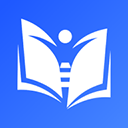如何关闭Windows10自带杀软 Windows Defe
时间:2018-12-04 来源:互联网 浏览量:
Windows Defender(以下简称WD) 在Windows系统上存在很长一段时间了,相信装过原版XP的朋友都知道,完成系统部署后开机,如果你没有装杀软,就会有一个应用程序弹出来提醒你,当然,那个时候WD还没有杀毒的功能,没有记错的话是叫Microsoft Anti Spyware。到了Windows Vista,WD就开始内置在系统中,用过的人都知道,WD定义库更新非常频繁,几乎一天或者两天一次,可是那时候正式国产各种杀软肆虐的时候,如360,毒霸之类的,毕竟那时候是杀软付费年代,也没人用免费杀软,所以WD就几乎没落了。但是为什么没人用,想必各位也知道,性能肯定是很垃圾的,我们来看一下国际权威杀软评测机构AV-C(点一下可以访问)WD都没有上榜!几乎是卡巴的天下!(记得11年还是12年的时候测过一次,排在了最后)但是到了Windows10,WD同样内置在电脑内,但是在系统未装杀软的情况下会自动运行,且不可关闭。(稍后会说一下特殊的方法)1607时的WD依然是一个跟WIN7差不多的应用程序,到了1703,WD便改版了,而且升级了内核,那段时间勒索病毒肆虐,微软也率先发布消息称支持wannacry的查杀(尽管我虚拟机试了没啥用)到了1803,微软又对WD进行了改版,同样是安全性能的提升,这次加入了“设备安全性这一选项”增加了内核隔离(开启虚拟化才能使用,主要是防止恶意代码插入系统进程)和安全启动(防止病毒自启动,例如无限重启这样的就对WIN10没辙了)这些功能需要开启虚拟化才能使用,要你的设备支持,core i系列的几乎都支持,近几年出的奔腾赛扬也都支持,需要进入BIOS,开启Intel VT,AMD就是AMD-V各品牌机型进入热键不同,这里不一一赘述了。可是到了1803后WD会作为一个独立软件在后台运行,就是说就算你有杀软,他的部分功能仍然会自启动,这对于低配机型无疑加重了负担,有人测试过在XEON E7的服务器上装了5个杀软,并且同时对2TB的硬盘同时扫描,结果当场卡死!所以接下来我来讲讲如何用注册表来关闭WD。首先做好准备工作,在“病毒和威胁防护”设置界面,关闭“实时保护”,关闭“云提供的保护”,关闭“自动提交样本”这三项。如果按钮是灰色无法修改,那么可能你的第三方软件已通过其他方式为您已经关闭了。
第一步,按下Windows键+R,屏幕左下角会出现一个运行框,输入regedit,按下回车键,此刻会启动注册表编辑器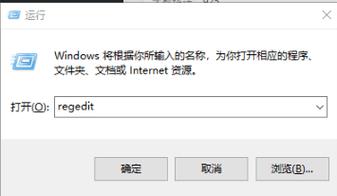
第二步,定位需要修改的注册表其路径如下HKEY_LOCAL_MACHINE \ SOFTWARE \ Policies \ Microsoft \ Windows Defender。(跟着文件夹找)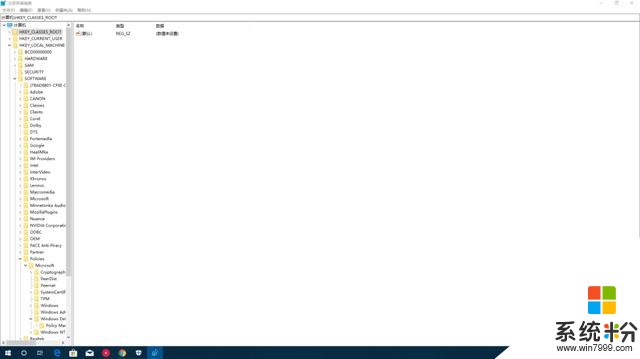
第三步,创建DWORD(32位)注册表值。右侧空白区域右键-新建-DWORD(32位)值,命名它为DisableAntiSpyware。修改数值为1,点确定关闭注册表,重启电脑即可。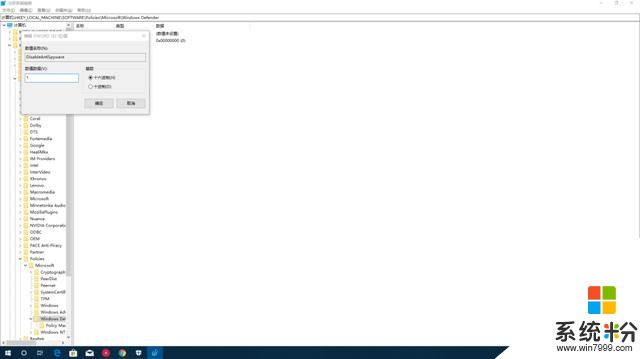
还有个办法就是用组策略(没记错只有专业版及以上的才有)
第一步,还是按下Win+R键,输入gpedit.msc,打开组策略窗口
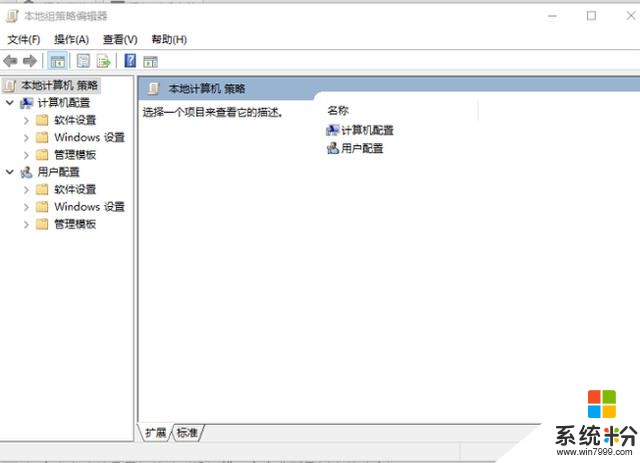
第二步,照此路径找到WD,管理模板-windows组件-windows defender防病毒程序,在右侧选择关闭windows defender防病毒程序,双击打开,选择“启用”切记不是禁用!
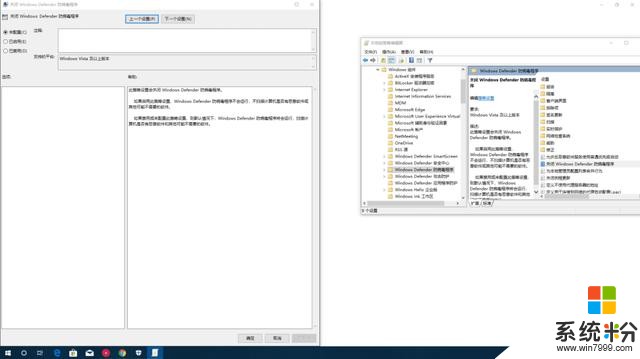
如果没有关掉,重启电脑就会生效了。
最后喜欢请点赞关注啦!